
Τι είναι ένα αντίγραφο ασφαλείας του iPhone, για αυτό που χρειάζεται, τι σώζει; Πώς να βρείτε ένα backup iPhone στον υπολογιστή σας;
Εάν είστε απλά νέοι για να χρησιμοποιήσετε το iPhone, τότε πρέπει να ξέρετε τι είναι ένα αντίγραφο ασφαλείας και πώς να το χρησιμοποιήσετε.
Πλοήγηση
Εάν πρόσφατα άρχισες να χρησιμοποιείτε το iPhone, συνιστούμε να αντιγράψετε συνεχώς τα δεδομένα που αποθηκεύονται σε αυτό. Αυτή η λειτουργία δεν θα σας πάρει πολύ χρόνο και αν το αυτοματοποιήσετε, τότε δεν θα σας επιβαρύνει καθόλου. Χάρη στις τεχνολογίες των κατασκευαστών, μπορείτε να δημιουργήσετε ένα αντίγραφο ακόμη και χωρίς την προσωπική συμμετοχή του πλοιάρχου του smartphone.
Το αντίγραφο ασφαλείας είναι μια εξαιρετική ευκαιρία για να αποθηκεύσετε τα προσωπικά δεδομένα.
Κανείς στη ζωή μας δεν μπορεί να ασφαλιστεί κατά της κλοπής, της απώλειας ή της σκόπιμης βλάβης σε ένα αγαπητό τηλέφωνο. Και ελλείψει αντίγραφο, δυστυχώς, μια απώλεια βλάπτει επίσης την απώλεια στιγμιότυπου, επαφών ή άλλων σημαντικών πληροφοριών. Είναι καλύτερα να προχωρήσετε ξανά και, αν χρειαστεί, να αποκαταστήσετε τα πάντα.
Με την ευκαιρία, το αντίγραφο ασφαλείας συμβαίνει επίσης σε περίπτωση ανεπιτυχής ενημέρωσης, όταν η μόνη λύση είναι μια πλήρης επαναφορά των ρυθμίσεων του smartphone. Σε αυτή την περίπτωση, όλα αφαιρούνται και το αντίγραφο ασφαλείας βοηθά στην ανάκτηση. Ένα αντίγραφο ασφαλείας είναι χρήσιμο όταν μεταφέρετε δεδομένα σε ένα νέο τηλέφωνο από το παλιό.
Κατά κανόνα, το iPhone χρησιμοποιεί δύο υπηρεσίες - το iCloud και το iTunes επώνυμων αποθηκευμένων. Σας επιτρέπουν να δημιουργείτε εύκολα αντίγραφα όλων των απαραίτητων και σημαντικών πόρων.
iCloud Γενικές πληροφορίες
Μεταξύ των πλεονεκτημάτων αυτού του πόρου κατανέμεται, κατανέμεται η βολική χρήση, καθώς αρκεί να ενεργοποιήσετε το Wi-Fi για να αντιγράψετε και όλα τα άλλα θα γίνουν αυτόματα. Και τόσο καθημερινά. Επομένως, με αυτό, θα έχετε πάντα μια πραγματική βάση δεδομένων. Είναι πολύ βολικό, καθώς η ανάκαμψη μπορεί να πραγματοποιηθεί από οποιοδήποτε μέρος όπου υπάρχει μόνο μια σύνδεση με ένα ασύρματο δίκτυο και χωρίς πρόσθετες συσκευές και καλώδια.
- Περιλαμβάνεται η επιλογή στο iCloud στις ρυθμίσεις συσκευής.
- Περαιτέρω στο τμήμα "Backups" Κάντε κλικ στην προσφορά για να δημιουργήσετε ένα αντίγραφο ασφαλείας.
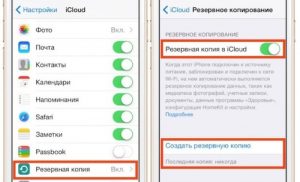
Τι είναι ένα αντίγραφο ασφαλείας του iPhone;
- Θα συνδεθείτε πάντα μία φορά και η συσκευή θα αντιγράψει πάντα τα δεδομένα μόνοι σας. Κατά κανόνα, λαμβάνει χώρα τα βράδια, όταν το τηλέφωνο βρίσκεται στη φόρτιση και περιλαμβάνει Wi-Fi, καθώς η επιχειρησιακή μνήμη εκείνη τη στιγμή φορτώνεται το λιγότερο και η λειτουργία είναι πολύ πιο γρήγορα από καλύτερη. Τα δεδομένα αποθηκεύονται στο προσωπικό σας "σύννεφο" στο οποίο έχετε μόνο πρόσβαση.
- Καθώς το σύννεφο γεμίζει, το σύστημα θα διαγράψει όλα τα δεδομένα που δεν είναι απαραίτητα σε αυτό, καθώς και παλιές βάσεις. Αυτό οφείλεται στο όριο του μεγέθους του σύννεφου, το οποίο παρέχεται από την Apple. Αρχικά, παίρνετε έναν πόρο που έχει 5 GB μνήμης. Εάν χρησιμοποιείτε τον όγκο αυτού του ορίου, θα πρέπει να κάνετε μια πρόσθετη χρέωση.
- Κατά κανόνα, το σύννεφο σώζεται από τρία πρόσφατα αντίγραφα. Περιέχουν προσωπικές ρυθμίσεις, αλληλογραφία και μηνύματα. Με την ευκαιρία, αν δεν κάνετε νέα αντίγραφα για 180 ημέρες, τότε η Apple θα διαγράψει το παλιό λόγω μη στη ζήτηση και τα δεδομένα δεν θα αποκατασταθούν.
Βίντεο: Πώς να δημιουργήσετε το iPhone ή το iPad;
iTunes.
Αυτό το πρόγραμμα είναι κατάλληλο για όσους χρησιμοποιούνται για την αποθήκευση προσωπικών δεδομένων μόνο σε υπολογιστή ή καλωδιακό φορέα. Πριν από τη σύνδεση, πρέπει πρώτα να εγκαταστήσετε την τελευταία έκδοση του προγράμματος έτσι ώστε να μην υπάρχουν προβλήματα με την αναγνώριση στο μέλλον.
- Συνδέστε το smartphone στον υπολογιστή
- Στην εφαρμογή, κάντε κλικ στη συσκευή σας και κάντε κλικ στο "ΣΦΑΙΡΙΚΗ ΕΙΚΟΝΑ"
- Εύρημα "Backups"
- Επιλέξτε την εκτέλεση της λειτουργίας χειροκίνητα και ενεργοποιήστε το αντίγραφο
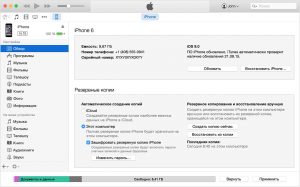
Επαναφορά από το iTunes Backup
Εάν πρέπει να καθαρίσετε τη μνήμη του υπολογιστή σας και να απαλλαγείτε από τα παλιά αντίγραφα και, στη συνέχεια, βρείτε τις ρυθμίσεις "Συσκευές", επιλέξτε τα δεδομένα και κάντε κλικ στο "Διαγράφω".
Για να μην ξεχάσετε την ανάγκη δημιουργίας του επόμενου αντιγράφου, δημιουργήστε μια μικρή υπενθύμιση σε οποιαδήποτε συσκευή.
Εγκατάσταση του κωδικού πρόσβασης
Είναι καλύτερο να ορίσετε έναν κωδικό πρόσβασης για ένα αντίγραφο ασφαλείας έτσι ώστε κανένας εισβολέας να μην έχει πρόσβαση στα αρχεία σας. Για να το κάνετε αυτό, κατά τη δημιουργία ενός αντίγραφο ασφαλείας, κάντε ένα αντίθετο σημάδι "Κρυπτογράφηση δημιουργίας αντιγράφων ασφαλείας" Στην καρτέλα "ΣΦΑΙΡΙΚΗ ΕΙΚΟΝΑ".
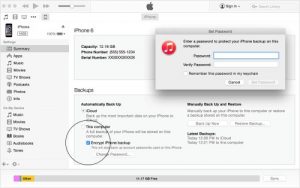
Γράψτε το κάπου για να μην χάσετε, γιατί τώρα ο κωδικός πρόσβασης θα ζητηθεί για κάθε αντίγραφο.
Πώς να χρησιμοποιήσετε τα αντίγραφα;
- Πρώτα απ 'όλα, όλο το λογισμικό πρέπει να ενημερώνεται στην τελευταία έκδοση.
- Επιλέγω "Επαναφορά" Στις κύριες ρυθμίσεις και ενεργοποιήστε τη διαγραφή μέσω του στοιχείου "Διαγράψτε το iPhone".
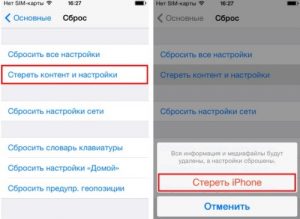
Επαναφορά των ρυθμίσεων iPhone
- Στη συνέχεια θα ξεκινήσει ο βοηθός και θα σας ζητηθεί να επιλέξετε τη θέση της αποθήκευσης.
- Χρειάζεστε το στοιχείο "Επαναφορά από το iCloud", Καθορίστε το αρχείο με τα δεδομένα δημιουργίας αντιγράφων ασφαλείας και εισάγετε στοιχεία εξουσιοδότησης.
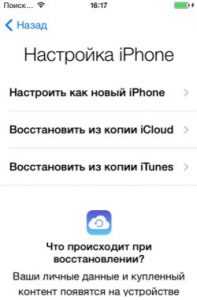
Επαναφέρετε το iPhone.
Εάν αποφασίσετε να ανακάμψετε μέσω iTunes., Συνδέστε το smartphone από τον υπολογιστή στον οποίο λήφθηκαν τα δεδομένα.
Από τον τρόπο, πρώτα να είστε σίγουροι ότι θα απενεργοποιήσετε τη λειτουργία "Βρείτε το iPhone".
Τώρα μπορείτε να επιλέξετε έναν από τους κατάλληλους τρόπους:
- Επιλέγω "Αρχείο" — "Συσκευές" και κάντε κλικ στην ανάκτηση.
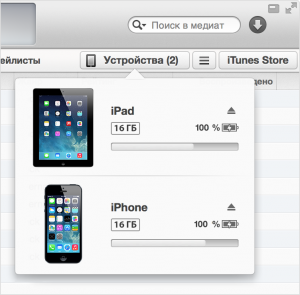
ITunes συσκευές
- Είτε πηγαίνετε στο τμήμα "Backups"όπου υπάρχει ένα παρόμοιο στοιχείο "Επαναφορά από το αντίγραφο".
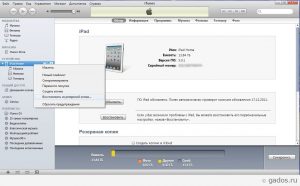
Επαναφορά από το iTunes Backup
Συμπερασματικά, αξίζει να πούμε ότι ο καλύτερος συνδυασμός είναι να χρησιμοποιήσετε όλες τις υπηρεσίες σε μία φορά. Το ημερήσιο αντίγραφο του iCloud θα αποθηκεύσει μικρές πληροφορίες ρεύματος και τα μεγάλα αρχεία μπορούν να δημιουργηθούν τουλάχιστον μία φορά το μήνα χρησιμοποιώντας το iTunes και να τα αποθηκεύσετε σε υπολογιστή ή μονάδα flash. Στο μέλλον, εάν είναι απαραίτητο, αυτό θα επιτρέψει τα πλήρη χαμένα δεδομένα.
Πώς να ρυθμίσετε σωστά ένα νέο iPhone που μπορείτε να μάθετε εδώ.
